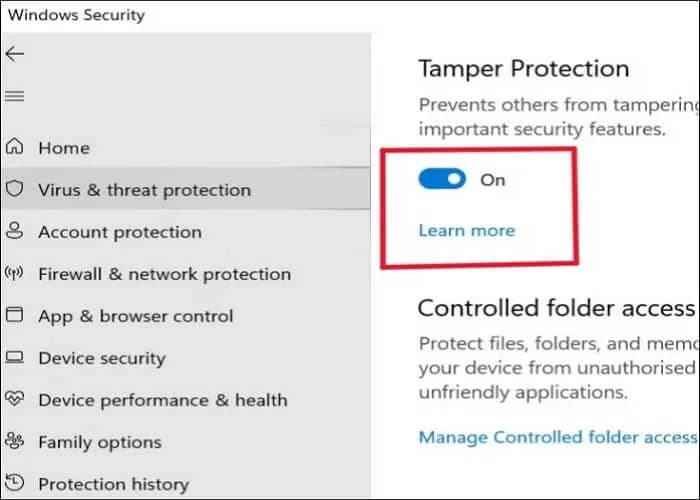Pamiętaj, że przed rozpoczęciem procesu odinstalowywania warto utworzyć punkt przywracania systemu, aby móc cofnąć zmiany w razie wystąpienia problemów. Dzięki tym informacjom będziesz w stanie skutecznie i bezpiecznie usunąć oprogramowanie antywirusowe z twojego komputera.
Kluczowe wnioski:- Windows Defender nie może być całkowicie odinstalowany, ale można wyłączyć jego ochronę w czasie rzeczywistym.
- Aby usunąć Avast, użyj opcji "Aplikacje i funkcje" w systemie Windows 10.
- W przypadku Kaspersky warto skorzystać z Panelu sterowania lub narzędzia do usuwania dostępnego na stronie producenta.
- McAfee można usunąć przy użyciu narzędzia MCPR.exe, które można pobrać z oficjalnej strony pomocy technicznej.
- Używanie specjalnych narzędzi do usuwania oprogramowania antywirusowego może pomóc w pełnym i skutecznym usunięciu programów z systemu.
Jak skutecznie odinstalować program antywirusowy w Windows 10
Odinstalowanie programu antywirusowego w systemie Windows 10 jest kluczowym krokiem, gdy planujesz zainstalować inny program zabezpieczający lub gdy chcesz zwolnić miejsce na dysku. Właściwe usunięcie oprogramowania antywirusowego zapewnia, że nie pozostaną żadne niepotrzebne pliki ani ustawienia, które mogą wpływać na wydajność systemu. Poniżej przedstawiamy ogólne metody, które można zastosować do usunięcia najpopularniejszych programów antywirusowych.
Wiele programów antywirusowych, takich jak Windows Defender, Avast, Kaspersky czy McAfee, ma swoje specyficzne procedury odinstalowywania. Znajomość kroków dla każdego z tych programów pomoże Ci w łatwy sposób przeprowadzić cały proces. W kolejnych sekcjach omówimy, jak odinstalować te programy krok po kroku, abyś mógł to zrobić bez większych trudności.Krok po kroku: Odinstalowanie Windows Defender w Windows 10
Windows Defender jest wbudowanym programem antywirusowym w systemie Windows 10, który nie może być całkowicie odinstalowany, ale można go wyłączyć. Proces ten jest prosty i można go wykonać za pomocą ustawień systemowych. Oto jak to zrobić:
- Przejdź do menu Start i wybierz "Ustawienia".
- Kliknij na "Aktualizacja i zabezpieczenia".
- Wybierz "Windows Defender" z lewego panelu.
- Wyłącz opcję "Ochrona w czasie rzeczywistym".
- Potwierdź zmiany, jeśli system poprosi o zgodę.
Jak usunąć Avast z systemu Windows 10 bez problemów
Usunięcie programu Avast z systemu Windows 10 jest stosunkowo prostym procesem, ale wymaga kilku kroków, aby upewnić się, że wszystko przebiega gładko. Ważne jest, aby postępować zgodnie z instrukcjami, aby uniknąć problemów z pozostałościami po oprogramowaniu. Poniżej przedstawiamy szczegółowy przewodnik dotyczący odinstalowywania tego popularnego programu antywirusowego.
- Kliknij prawym przyciskiem myszy ikonę Start systemu Windows i wybierz "Aplikacje i funkcje".
- W lewym panelu upewnij się, że wybrana jest opcja "Aplikacje", a następnie znajdź "Avast Free Antivirus".
- Kliknij dwukrotnie na "Avast Free Antivirus" i wybierz polecenie "Odinstaluj".
- Jeśli pojawi się okno dialogowe Kontrola konta użytkownika, kliknij "Tak".
- W oknie konfiguracji programu Avast kliknij "Odinstaluj", a następnie postępuj zgodnie z instrukcjami na ekranie.
- Po zakończeniu procesu odinstalowywania uruchom ponownie komputer.
Prosty przewodnik: Deinstalacja Kaspersky w Windows 10
Deinstalacja Kaspersky w systemie Windows 10 wymaga nieco innego podejścia, aby upewnić się, że wszystkie komponenty są usunięte. Warto zwrócić uwagę na szczególne kroki, które mogą być konieczne, aby uniknąć problemów z pozostałościami po oprogramowaniu. Oto kroki, które należy wykonać, aby skutecznie odinstalować Kaspersky:
- Otwórz "Panel sterowania" i przejdź do "Programy i funkcje".
- Znajdź "Kaspersky" na liście zainstalowanych programów.
- Kliknij prawym przyciskiem myszy na "Kaspersky" i wybierz "Odinstaluj".
- Postępuj zgodnie z instrukcjami wyświetlanymi na ekranie, aby zakończyć proces deinstalacji.
- W razie problemów, odwiedź stronę pomocy technicznej Kaspersky, aby uzyskać narzędzie do usuwania.
Jak pozbyć się McAfee z Windows 10 i uniknąć błędów
Usunięcie McAfee z systemu Windows 10 może być wyzwaniem, jeśli nie podejdziesz do tego z odpowiednią wiedzą. Ważne jest, aby znać potencjalne pułapki, które mogą się pojawić podczas deinstalacji, aby uniknąć frustracji. Poniżej przedstawiamy szczegółowy przewodnik, który pomoże Ci skutecznie usunąć McAfee i zminimalizować ryzyko wystąpienia problemów.
- Pobierz narzędzie do usuwania produktów McAfee (MCPR.exe) z oficjalnej strony pomocy technicznej McAfee.
- Uruchom pobrane narzędzie, klikając dwukrotnie na plik MCPR.exe.
- Postępuj zgodnie z instrukcjami wyświetlanymi na ekranie, aby przejść przez proces deinstalacji.
- Po zakończeniu procesu uruchom ponownie komputer, aby upewnić się, że wszystkie komponenty zostały usunięte.
- Sprawdź, czy McAfee nie pozostawił żadnych plików lub folderów w systemie, a jeśli tak, usuń je ręcznie.
Co zrobić, gdy program antywirusowy nie odinstalowuje się poprawnie?
Czasami użytkownicy napotykają problemy przy próbie odinstalowania oprogramowania antywirusowego, co może być frustrujące. Najczęstsze przyczyny niepowodzeń obejmują uszkodzone pliki instalacyjne, brak uprawnień administratora lub inne aplikacje, które blokują proces deinstalacji. Zrozumienie tych problemów jest kluczowe, aby skutecznie je rozwiązać i przeprowadzić udaną deinstalację.
- Sprawdź, czy masz uprawnienia administratora, ponieważ mogą być wymagane do odinstalowania oprogramowania.
- Uruchom komputer w trybie awaryjnym, aby zminimalizować zakłócenia ze strony innych programów.
- Spróbuj użyć wbudowanego narzędzia do rozwiązywania problemów w systemie Windows, aby zidentyfikować problemy z odinstalowaniem.
- Odinstaluj inne aplikacje, które mogą być zainstalowane obok oprogramowania antywirusowego, aby upewnić się, że nie kolidują one z procesem.
- Skorzystaj z narzędzi do usuwania, które są dostępne na stronach producentów oprogramowania, aby całkowicie usunąć pozostałości po programie.
Jak używać narzędzi do usuwania antywirusów dla lepszych rezultatów
Użycie narzędzi do usuwania antywirusów może znacznie ułatwić proces deinstalacji. Te specjalistyczne programy są zaprojektowane, aby całkowicie usunąć wszelkie ślady oprogramowania antywirusowego, co jest szczególnie przydatne, gdy standardowe metody zawodzą. Dzięki nim można uniknąć problemów z pozostałymi plikami lub wpisami rejestru, które mogą wpływać na wydajność systemu.
- Revo Uninstaller: Narzędzie, które usuwa programy oraz ich pozostałości, oferując różne tryby skanowania.
- IObit Uninstaller: Umożliwia usunięcie aplikacji oraz ich pozostałości, a także oferuje funkcję usuwania w pakiecie.
- Geek Uninstaller: Proste w użyciu narzędzie, które skutecznie usuwa programy i ich pozostałości.
- BCUninstaller: Narzędzie do usuwania, które pozwala na usunięcie niechcianych aplikacji oraz ich pozostałości.
| Narzędzie | Funkcje |
| Revo Uninstaller | Zaawansowane skanowanie, usuwanie pozostałości |
| IObit Uninstaller | Usuwanie w pakiecie, skanowanie rejestru |
| Geek Uninstaller | Prosta obsługa, szybkie skanowanie |
| BCUninstaller | Usuwanie aplikacji, usuwanie pozostałości |
Dlaczego warto utworzyć punkt przywracania przed odinstalowaniem
Utworzenie punktu przywracania systemu przed odinstalowaniem oprogramowania antywirusowego w Windows 10 jest kluczowym krokiem, który może zapobiec wielu problemom. Punkt przywracania pozwala na szybkie przywrócenie systemu do wcześniejszego stanu, co może być nieocenione, jeśli po deinstalacji wystąpią problemy z działaniem komputera. Dzięki temu użytkownicy mogą uniknąć utraty danych oraz problemów z systemem operacyjnym.
Warto również pamiętać, że niektóre programy mogą pozostawiać po sobie pozostałości, które mogą wpływać na wydajność systemu. Tworzenie punktu przywracania jest prostym, ale skutecznym sposobem na zapewnienie bezpieczeństwa i stabilności systemu po dokonaniu zmian w oprogramowaniu.
Jak utworzyć punkt przywracania systemu w Windows 10?
Proces tworzenia punktu przywracania w Windows 10 jest prosty i zajmuje tylko kilka minut. Aby to zrobić, należy otworzyć odpowiednie ustawienia systemowe, co pozwoli na szybkie utworzenie punktu przywracania. Poniżej przedstawiamy szczegółowe kroki, które należy wykonać, aby skutecznie utworzyć punkt przywracania.
- Otwórz menu Start i wpisz "Przywracanie", a następnie wybierz "Utwórz punkt przywracania".
- W oknie "Właściwości systemu" znajdź sekcję "Ochrona systemu".
- Wybierz dysk, dla którego chcesz utworzyć punkt przywracania (zazwyczaj jest to dysk C:), a następnie kliknij "Utwórz".
- Wprowadź opis punktu przywracania, aby łatwiej go zidentyfikować później, i kliknij "Utwórz".
- Po zakończeniu procesu pojawi się komunikat informujący o pomyślnym utworzeniu punktu przywracania.
Czytaj więcej: Jak usunąć zdjęcie z relacji na Facebooku - prosty poradnik
Jak zabezpieczyć system po odinstalowaniu antywirusa w Windows 10
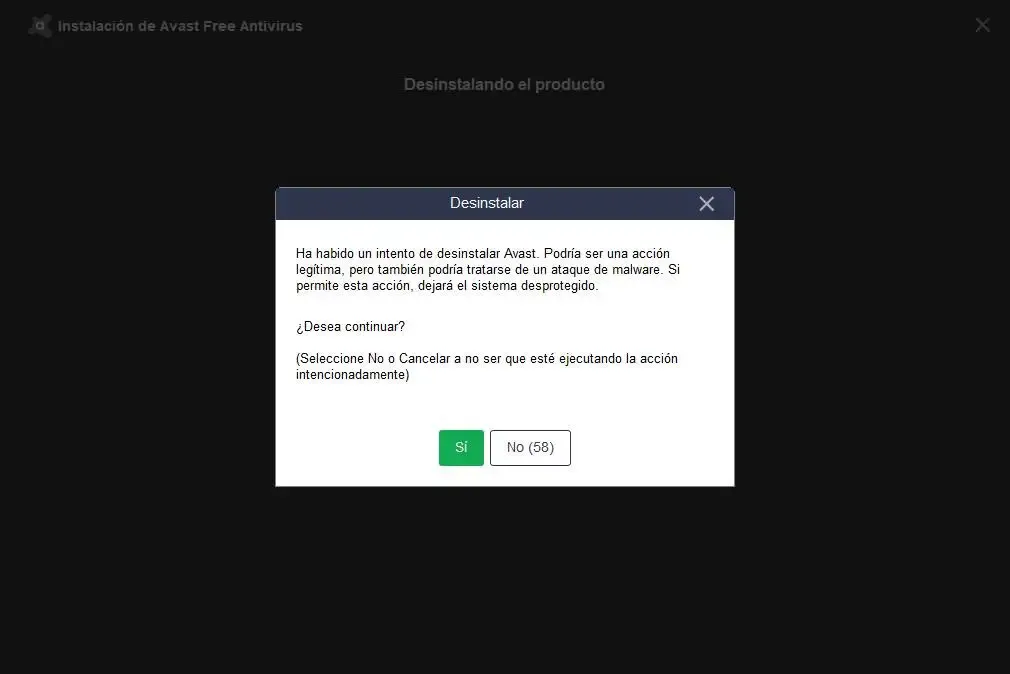
Po odinstalowaniu oprogramowania antywirusowego w Windows 10, kluczowe jest podjęcie dodatkowych kroków, aby zapewnić bezpieczeństwo systemu. Warto rozważyć zainstalowanie alternatywnego rozwiązania zabezpieczającego, które nie tylko chroni przed zagrożeniami, ale także oferuje dodatkowe funkcje, takie jak monitorowanie w czasie rzeczywistym czy zapobieganie atakom phishingowym. Wybór odpowiedniego oprogramowania może znacząco wpłynąć na bezpieczeństwo danych oraz stabilność systemu operacyjnego.
Oprócz tego, użytkownicy powinni regularnie aktualizować system operacyjny oraz zainstalowane aplikacje, aby zminimalizować ryzyko wykorzystania znanych luk w zabezpieczeniach. Włączenie zapory systemowej oraz korzystanie z narzędzi do skanowania w poszukiwaniu złośliwego oprogramowania, które są dostępne w Internecie, może dodatkowo wzmocnić ochronę systemu. Praktyczne podejście do zabezpieczeń po odinstalowaniu antywirusa pozwoli na utrzymanie komputera w dobrej kondycji i ochronę przed nowymi zagrożeniami.